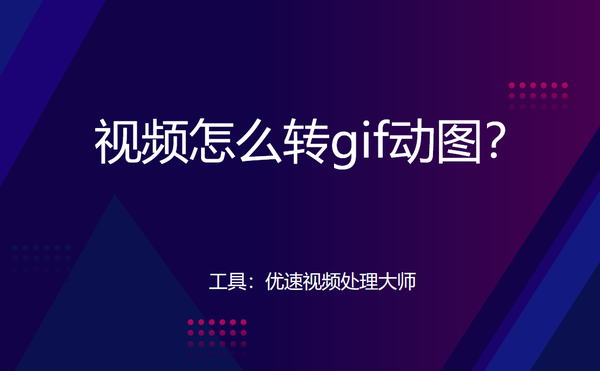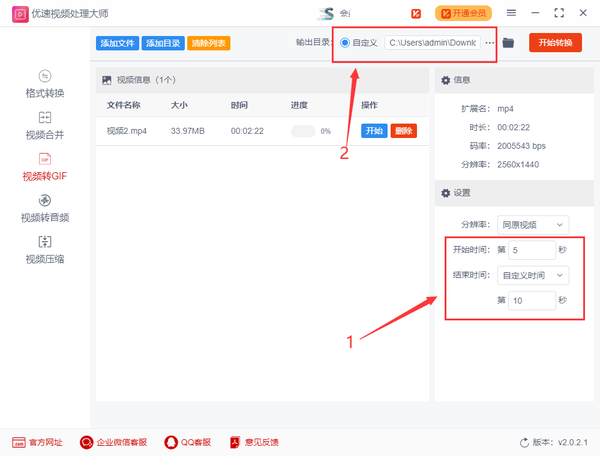视频怎么变成GIF(怎么把视频转gif动态图)
视频怎么转gif动图?有很多小伙伴平时有制作gif动态图片的习惯,有的小伙伴会使用ps软件将几张图片拼合成一张动图,不过还有小伙伴希望能将一个视频中的某一小段做成一个gif动图,那么可以实现吗?答案当然是可以,将视频的某一段转换成gif动图已经是一个比较成熟的技术了,那么如何操作呢?
想要实现视频转gif动图自然需要外部的软件工具来帮助我们实现,小编通过各种渠道找到了一个,并且已经对这个方法做了详细的测试,成功的将视频某段转成了gif动图,那就请看详细的操作方法吧,一共分为四个步骤。
需要借助的工具软件:优速视频处理大师
工具下载地址:https://download.yososoft.com/YSVideos/YSVideos_TTY.exe
视频转gif动图详细步骤
第一步,在电脑上下载“优速视频处理大师”软件工具,然后安装并打开使用。我们要将一个视频转换成gif动图,所以选择左侧的【视频转GIF】功能。
第二步,点击【添加文件】蓝色按钮,将需要转换成gif动图的视频添加到软件中,也可以直接将视频拖入软件进行添加。
第三步,然后在右边进行设置,开始时间和结束时间,确定将视频的哪个时间段的内容转换成gif动图;然后设置输出目录,用来保存转换成的gif图片。
第四步,最后我们点击右上角【开始转换】红色按钮启动软件,完成转化后软件会自动打开输出文件夹,可以看到转换成的gif动图就保存在这里面。
gif动态图片能将需要我们想要的内容,并且循环播放比较的直观,制作动态图片的方式有很多种,有的人会用几张图片合并成gif动图,还可以将视频的某一段转换成gif动图,上面小编介绍的是视频转成gif动图的方法,四个步骤相信大家都能看得懂。好了,关于“视频怎么转gif动图?”的方法就介绍到这里了,感兴趣的小伙伴快去下载软件试着做一个gif动图吧。